Tukar Beats antara peranti Apple
Apabila anda mendaftar masuk ke Akaun Apple yang sama pada peranti Apple anda, Beats Fit Pro, Powerbeats Fit dan Powerbeats Pro 2 anda bersambung ke mana-mana peranti yang anda dengar dengan lancar.
Contohnya, jika anda mendengar muzik pada Mac anda dengan Beats dan anda mula memainkan podcast pada iPhone anda, Beats anda bertukar ke iPhone secara automatik. Beats anda juga boleh bertukar ke iPhone secara automatik apabila anda membuat panggilan.
Anda juga boleh menukar Beats ke peranti lain secara manual.
Tukar Beats ke peranti Apple lain secara manual
Pakai Beats anda berdekatan peranti Apple yang anda mahu tukar.
Lakukan satu daripada berikut:
iPhone atau iPad: Ketik
 pada skrin Kini Dimainkan, Skrin Kunci atau dalam Pusat Kawalan, kemudian ketik Beats anda.
pada skrin Kini Dimainkan, Skrin Kunci atau dalam Pusat Kawalan, kemudian ketik Beats anda.Apple Watch: Tekan butang sisi untuk membuka Pusat Kawalan, ketik
 , kemudian ketik Beats anda.
, kemudian ketik Beats anda.Mac: Klik
 dalam bar menu, kemudian pilih Beats anda.
dalam bar menu, kemudian pilih Beats anda.Apple TV: Apabila anda melihat nama Beats anda kelihatan pada Apple TV, tekan
 pada Siri remote.
pada Siri remote.
Tukar kembali ke iPhone atau iPad anda
Jika anda mendengar audio pada iPhone atau iPad dan Beats anda bertukar ke peranti lain, anda boleh menukar kembali dengan mudah.
Ketik
 dalam isyarat “Dialihkan ke” di bahagian atas skrin.
dalam isyarat “Dialihkan ke” di bahagian atas skrin.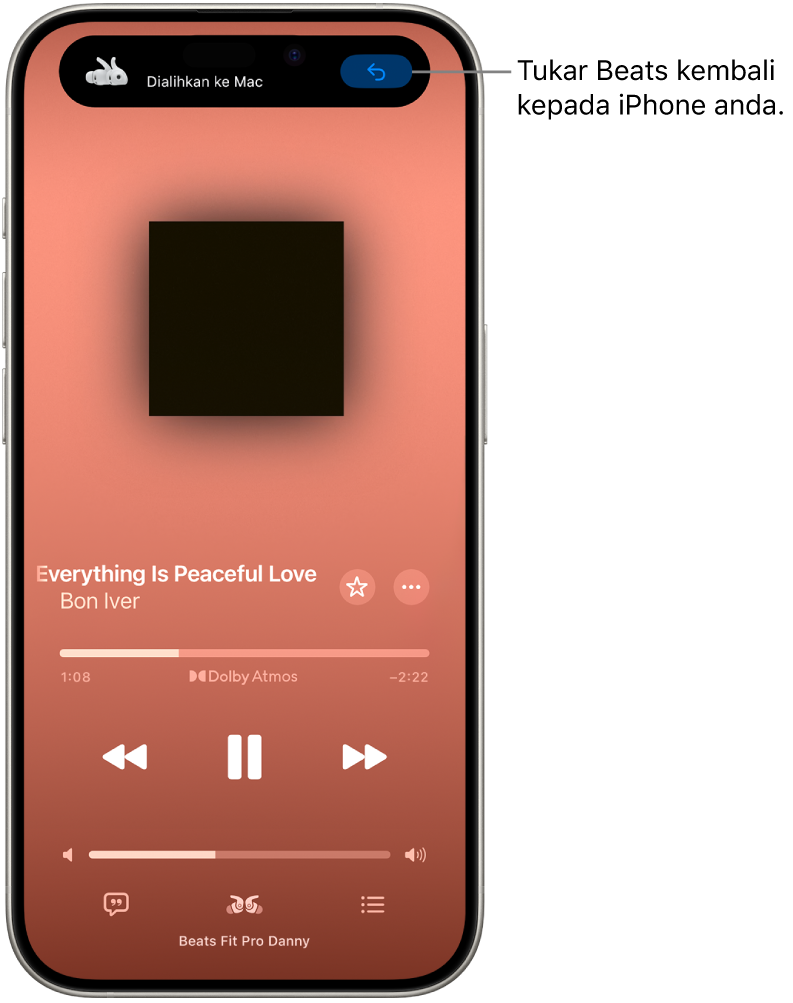
Elakkan Beats daripada bertukar kepada iPhone, iPad atau Mac anda secara automatik
iPhone atau iPad: Pergi ke Seting
 > Bluetooth, kemudian ketik nama Beats anda berdekatan bahagian atas skrin. Ketik Sambung ke [peranti] Ini, kemudian ketik Terakhir Disambungkan ke [peranti] Ini.
> Bluetooth, kemudian ketik nama Beats anda berdekatan bahagian atas skrin. Ketik Sambung ke [peranti] Ini, kemudian ketik Terakhir Disambungkan ke [peranti] Ini.Mac: Pilih menu Apple

Dalam sesetengah keadaan, anda menerima pemberitahuan tentang Beats anda pada skrin Mac anda. Klik butang Sambung untuk mengesahkan yang anda mahu Beats anda bertukar kepada—atau kekal dengan—Mac anda.
Halang Beats daripada bertukar kepada peranti main balik lain daripada iPhone anda secara automatik
Anda boleh menyimpan audio dalam Beats anda apabila iPhone anda bersambung ke peranti main balik (seperti kereta atau speaker)—contohnya, jika anda perlu memastikan perbualan telefon peribadi dalam kereta.
Pada iPhone, pergi ke Seting
 > Umum, ketik AirPlay & Kesinambungan, kemudian aktifkan Kekalkan Audio dengan Fon Kepala.
> Umum, ketik AirPlay & Kesinambungan, kemudian aktifkan Kekalkan Audio dengan Fon Kepala.
Dalam sesetengah situasi, sepanduk kelihatan di bahagian atas skrin iPhone anda yang bertanya sama ada anda mahu bertukar. Apabila Kekalkan Audio dengan Fon Kepala diaktifkan, klik ![]() untuk memindahkan audio secara manual ke peranti main balik lain. Apabila Kekalkan Audio dengan Fon Kepala dinyahaktifkan, klik
untuk memindahkan audio secara manual ke peranti main balik lain. Apabila Kekalkan Audio dengan Fon Kepala dinyahaktifkan, klik ![]() untuk mengalihkan audio kembali ke Beats.
untuk mengalihkan audio kembali ke Beats.